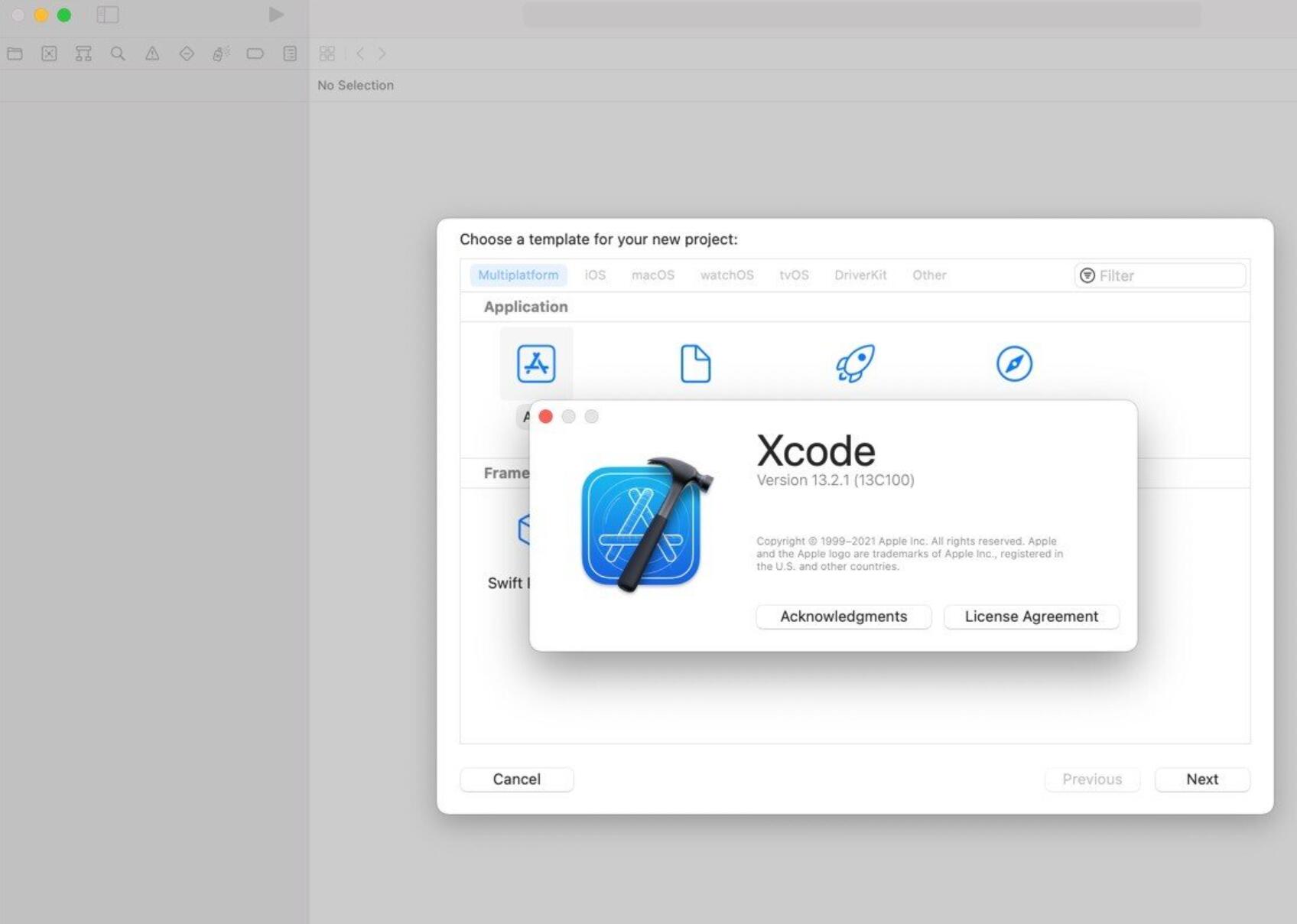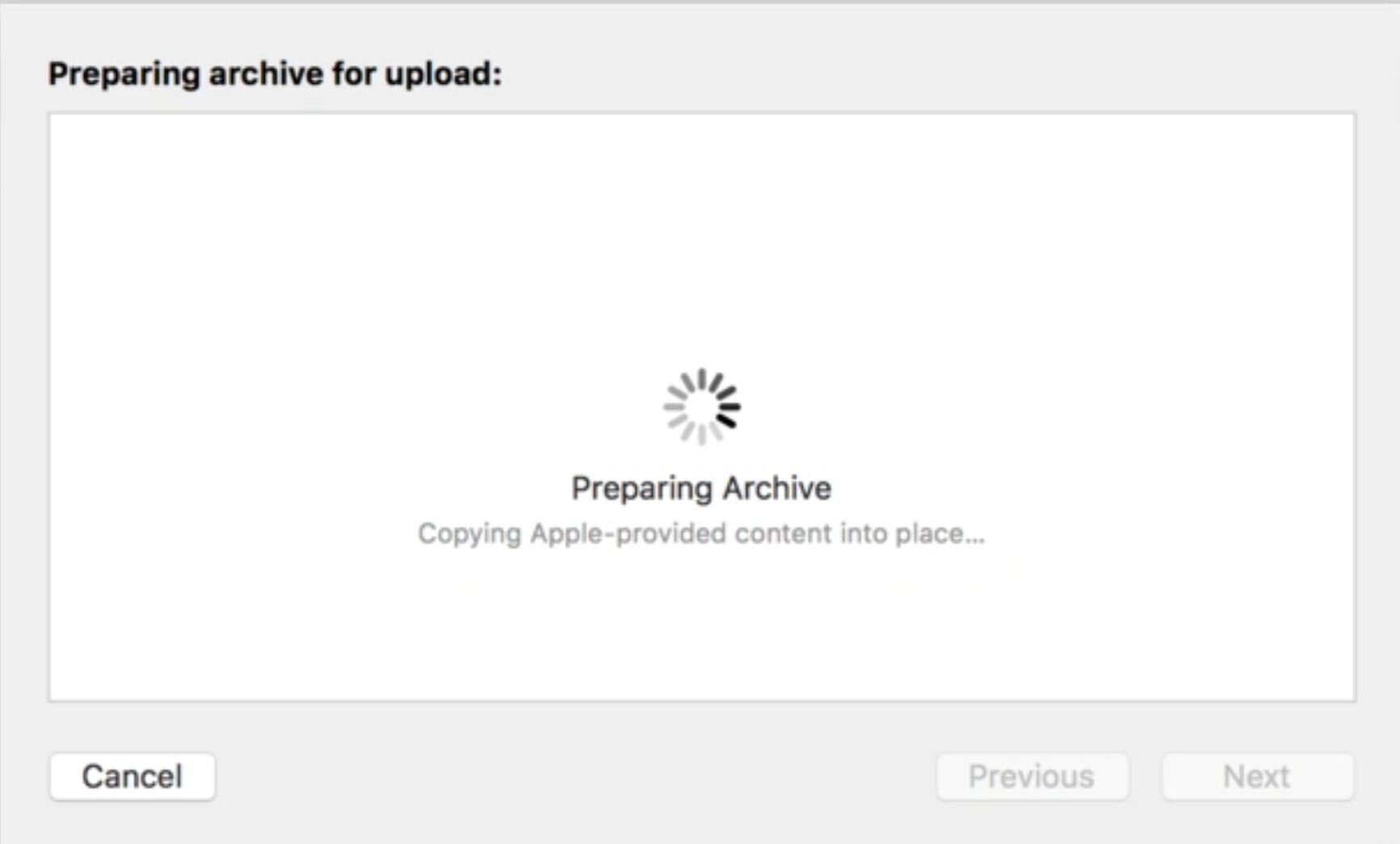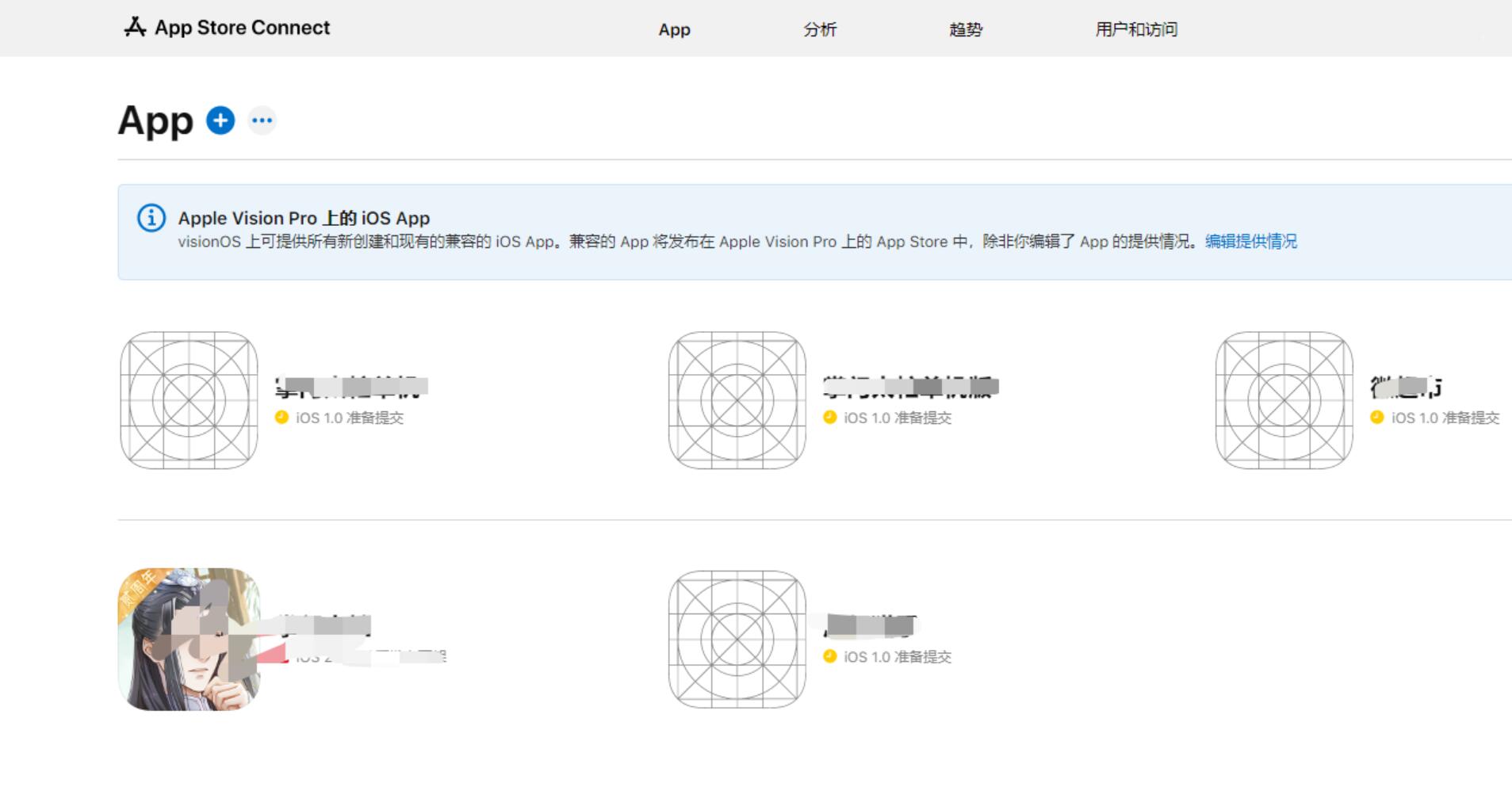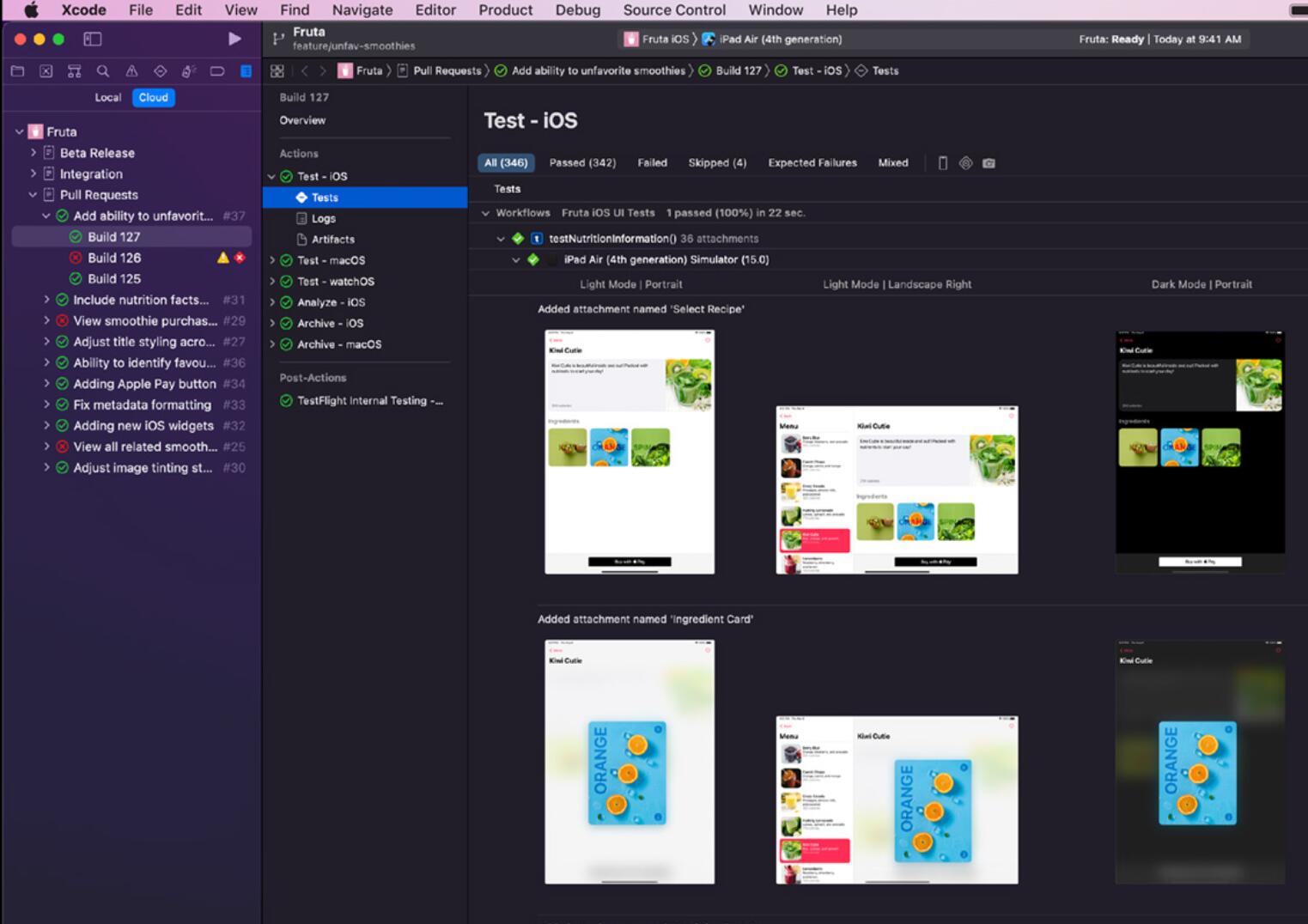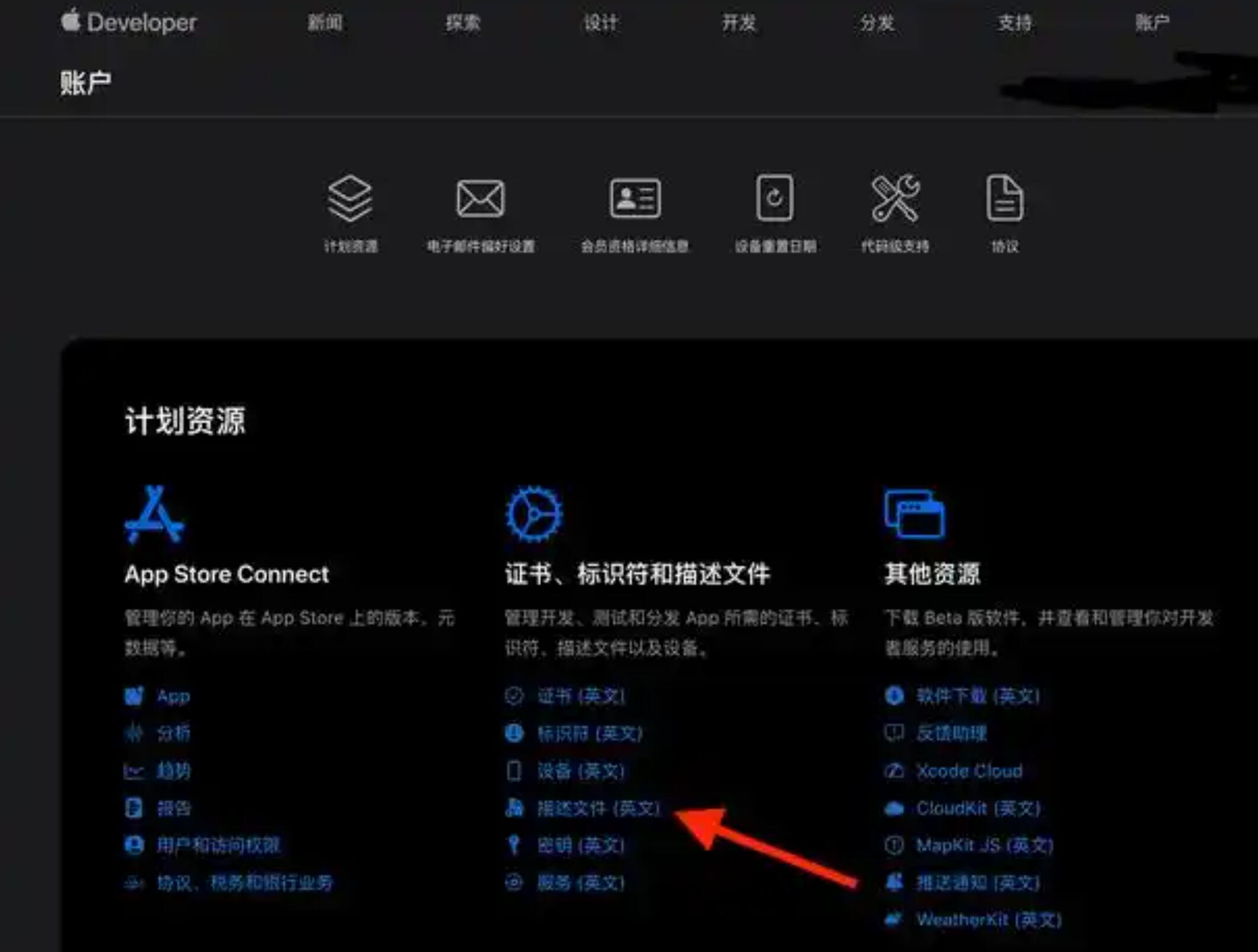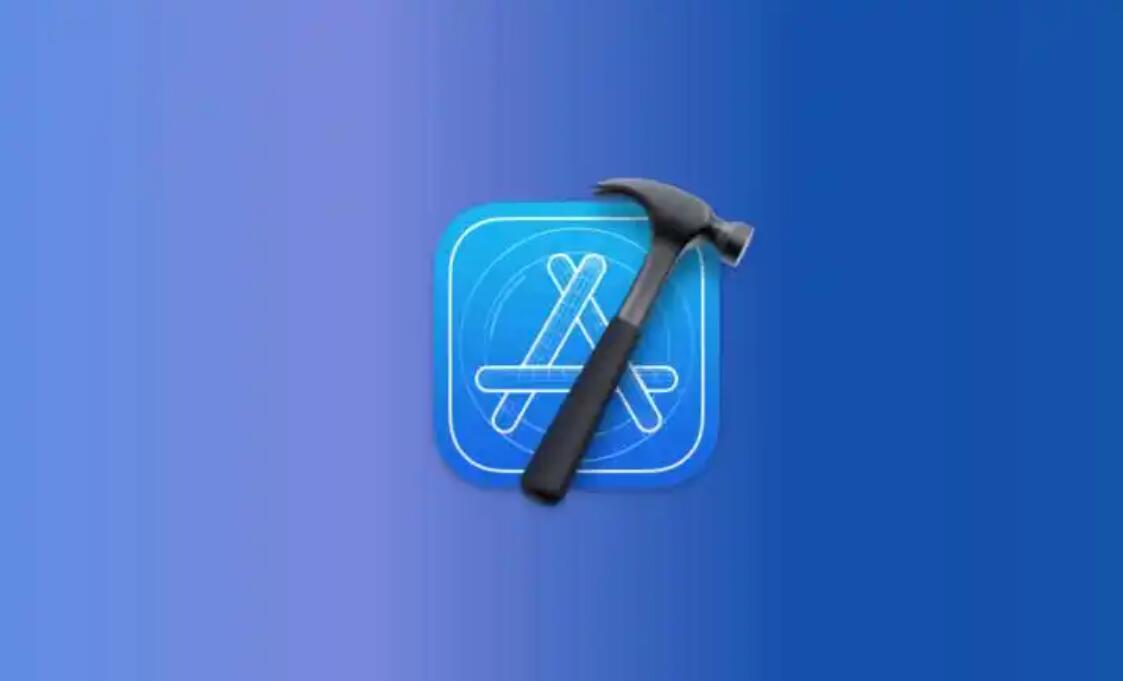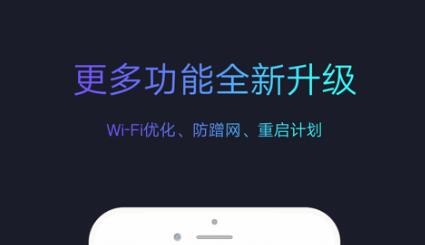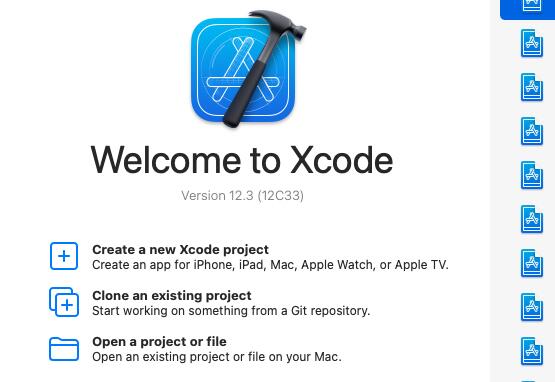对于苹果设备上的应用程序,通常需要一个有效的签名来允许用户安装和运行。然而,在某些情况下,有可能在没有签名的情况下运行自己编写的应用。这里我们将介绍一个简单的方法来实现苹果设备免签运行自己编写的应用。
# 原理
免签运行的原理是利用苹果允许开发者在自己的设备上上安装和测试应用。为了这个目的,苹果提供了一种叫作“免费开发者帐户”的资源,允许开发者在自己名下的设备上安装他们自己编写的应用。免费开发者帐户与付费开发者帐户的区别在于,你不能将你的应用提交到 App Store,并且你的应用签名有效期更短(7天)。
# 操作步骤
1. 注册苹果免费开发者帐关于ios免签包户
要注册免费的苹果开发者帐户,首先访问 [https://developer.apple.com/login/](https://developer.apple.com/login/) ,使用你的 Apple ID 登录或注册一个新的 Apple ID。
登录后,你需要同意苹果的协议以成为免费的开发者。
2. 下载 Xcode
Xcode 是苹果官方提供的一款 Mac 专用的开发环境,可以从苹果的官方应用商店(App Store)中下载。下载 Xcode 后,安装并启动。
3. 创建 iOS 或 macOS 应用项目
启动 Xcode 后,点击 “Create a new Xcode project”,然后选择相应的平台 (iOS 或 macOS)。按照提示输入项目信息即可。
4. 连接设备并获取设备 UDID
将你的苹果设备连接到 Mac,然后在 Xcode 的 Window 菜单下,选择 Devices

and Simulators。在这里你会看到你的设备以及相应的 UDID,记录下这个 UDID,后续步骤会用到。
5. 配置开发者签名与设备管理
在 Xcode 中,点击左侧的项目名,然后点击显示的项目名,在右侧中间的”General”栏目,找到 Signing & Capabilities 一栏。
将 Team 设置为你在第一步注册的免费开发者帐户。此时,Xcode 会自动配置相关的签名和配置文件。
6. 运行应用
点击 Xcode 主界面上方的 “Run” 按钮,选择你刚刚连接的设备作为目标设备。Xcode 将自动将应用安装在你的设备上并启动。
这样,你就可以在你的苹果设备上无需签名地运行自己编写的应用了。但请注意,这种方法仅限于用于个人测试和开发,应用有效期限为7天。若想长期使用或申请上架 App Store,请注册支付版的苹果开发者帐户。

 易嘉科技
易嘉科技